編輯:Android開發實例
前言
按照最近博客的路線,繼續講Android的UI開發。今天講解一下ViewStub控件,惰性裝載控件。在本篇博客中,將了解到ViewStub的常用屬性、方法,以及注意事項。最後將以一個簡單的Demo演示ViewStub的使用。
ViewStub
在介紹ViewStub之前,可以先了解一下<include/>標簽,這是一個把其它布局資源包含進某個特定的布局中,在很多平台的開發中,都有類似的概念,這樣好處就不用細說了,主要是可以在不同的文件中編輯界面的布局控件。
ViewStub,惰性裝載控件。ViewStub是一個無形的、零大小的視圖,可以在程序運行的過程中,通過懶加載的模式inflate進布局資源中。當一個ViewStub的inflate()方法被調用或者被設為顯示時,這個ViewStub使用設定的View才會被加載,並替換當前ViewStub的位置。因此,ViewStub存在於視圖層次,直到setVisibility(int)或inflate()方法被調用,否則是不加載控件的,所以消耗的資源小。通常也叫它為“懶惰的include”。
ViewStub的好處是,在某些場景中,並不一定需要把所有的內容都展示出來,可以隱藏一些View視圖,待用戶需要展示的時候再加載到當前的Layout中,這個時候就可以用到ViewStub這個控件了,這樣可以減少資源的消耗,使最初的加載速度變快。
在ViewStub中,需要用到的屬性也就兩個,Android也為其提供了相應的getter/setter方法:
對於ViewStub而言,它需要監聽的事件就只有一個,被加載的時候觸發的事件VIewStub.OnInflateListener,在這個事件中,需要實現一個onInflate()方法,以下是這個方法的簽名:
onInflate(ViewStub stub, View inflated);
在VIewStub.OnInflateListener事件的onInflate()方法中,stub為當前待膨脹的ViewStub控件,inflated參數為當前被膨脹的View視圖,可以在其中對其進行一些額外的操作。
在使用ViewStub的過程中,有一點需要特別注意。對於一個ViewStun而言,當setVisibility(int)或inflate()方法被調用之後,這個ViewStub在布局中將被使用指定的View替換,所以inflate過一遍的ViewStub,如果被隱藏之後再次想要顯示,將不能使用inflate()方法,但是可以再次使用setVisibility(int)方法設置為可見,這就是這兩個方法的區別。而inflate()被調用之後,返回的是父布局控件對象。
示例Demo
下面通過一個Demo講解一下上面提到的內容。在這個Demo中,會簡單的使用到<include/>標簽,還定義一個ViewStub控件,用於加載一個RatingBar,提供按鈕加載與隱藏這個RatingBar,最後提供一個按鈕用於操作動態加載的Ratingbar。
定義的被inflate的控件代碼:
- <?xml version="1.0" encoding="utf-8"?>
- <LinearLayout xmlns:android="http://schemas.android.com/apk/res/android"
- android:layout_width="match_parent"
- android:layout_height="match_parent"
- android:orientation="vertical" >
- <RatingBar
- android:id="@+id/ratingBar1"
- android:layout_width="wrap_content"
- android:layout_height="wrap_content" />
- </LinearLayout>
布局代碼:
- <LinearLayout xmlns:android="http://schemas.android.com/apk/res/android"
- xmlns:tools="http://schemas.android.com/tools"
- android:layout_width="match_parent"
- android:layout_height="match_parent"
- android:orientation="vertical"
- android:paddingBottom="@dimen/activity_vertical_margin"
- android:paddingLeft="@dimen/activity_horizontal_margin"
- android:paddingRight="@dimen/activity_horizontal_margin"
- android:paddingTop="@dimen/activity_vertical_margin"
- tools:context=".MainActivity" >
- <!-- 使用include標簽加載一個id為start的控件 -->
- <include
- android:layout_width="wrap_content"
- android:layout_height="wrap_content"
- layout="@layout/start" />
- <LinearLayout
- android:layout_width="wrap_content"
- android:layout_height="wrap_content"
- android:background="#FFCCDD"
- android:orientation="vertical" >
- <!-- 定義一個ViewStub 給其父Layout指定Id為inflatedStart -->
- <ViewStub
- android:id="@+id/stub"
- android:inflatedId="@+id/inflatedStart"
- android:layout_width="wrap_content"
- android:layout_height="wrap_content"
- android:layout="@layout/start" />
- </LinearLayout>
- <Button
- android:id="@+id/btn1"
- android:layout_width="wrap_content"
- android:layout_height="wrap_content"
- android:text="動態添加布局" />
- <Button
- android:id="@+id/btn2"
- android:layout_width="wrap_content"
- android:layout_height="wrap_content"
- android:text="動態隱藏布局" />
- <Button
- android:id="@+id/btn3"
- android:layout_width="wrap_content"
- android:layout_height="wrap_content"
- android:text="操作StubInflate的控件" />
- </LinearLayout>
實現代碼:
- package com.bgxt.viewstubdemo;
- import android.os.Bundle;
- import android.annotation.SuppressLint;
- import android.app.Activity;
- import android.view.Menu;
- import android.view.View;
- import android.view.View.OnClickListener;
- import android.view.ViewStub;
- import android.view.ViewStub.OnInflateListener;
- import android.widget.Button;
- import android.widget.LinearLayout;
- import android.widget.RatingBar;
- import android.widget.Toast;
- public class MainActivity extends Activity {
- private Button btn1, btn2,btn3;
- private ViewStub viewStub;
- @Override
- protected void onCreate(Bundle savedInstanceState) {
- super.onCreate(savedInstanceState);
- setContentView(R.layout.activity_main);
- //獲取控件,綁定事件
- btn1 = (Button) findViewById(R.id.btn1);
- btn2 = (Button) findViewById(R.id.btn2);
- btn3 = (Button) findViewById(R.id.btn3);
- viewStub = (ViewStub) findViewById(R.id.stub);
- viewStub.setOnInflateListener(inflateListener);
- btn1.setOnClickListener(click);
- btn2.setOnClickListener(click);
- btn3.setOnClickListener(click);
- }
- private OnInflateListener inflateListener=new OnInflateListener() {
- @Override
- public void onInflate(ViewStub stub, View inflated) {
- // inflaye ViewStub的時候顯示
- Toast.makeText(MainActivity.this, "ViewStub is loaded!", Toast.LENGTH_SHORT).show();
- }
- };
- private View.OnClickListener click = new OnClickListener() {
- @Override
- public void onClick(View v) {
- switch (v.getId()) {
- case R.id.btn1:
- try {
- //如果沒有被inflate過,使用inflate膨脹
- LinearLayout layout=(LinearLayout)viewStub.inflate();
- RatingBar bar=(RatingBar)layout.findViewById(R.id.ratingBar1);
- bar.setNumStars(4);
- } catch (Exception e) {
- //如果使用inflate膨脹報錯,就說明已經被膨脹過了,使用setVisibility方法顯示
- viewStub.setVisibility(View.VISIBLE);
- }
- break;
- case R.id.btn2:
- //隱藏ViewStub
- viewStub.setVisibility(View.GONE);
- break;
- case R.id.btn3:
- //操作被inflate的控件,需要得到當前布局的對象
- //然後通過這個對象去找到被inflate的控件。
- //因為否則在這個示例中,會找到include標簽引入的控件
- LinearLayout linearLayout=(LinearLayout)findViewById(R.id.inflatedStart);
- RatingBar rBar=(RatingBar)linearLayout.findViewById(R.id.ratingBar1);
- float numStart=rBar.getRating();
- numStart++;
- if(numStart>4)
- {
- numStart=0;
- }
- rBar.setRating(numStart);
- break;
- }
- }
- };
- @Override
- public boolean onCreateOptionsMenu(Menu menu) {
- // Inflate the menu; this adds items to the action bar if it is present.
- getMenuInflater().inflate(R.menu.main, menu);
- return true;
- }
- }
效果展示:
源碼下載
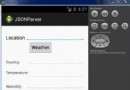 Android JSON解析器
Android JSON解析器
JSON代表JavaScript對象符號。它是一個獨立的數據交換格式,是XML的最佳替代品。本章介紹了如何解析JSON文件,並從中提取所需的信息。Android提供了四個
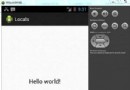 Android本地化
Android本地化
Android應用程序可以在許多不同地區的許多設備上運行。為了使應用程序更具交互性,應用程序應該處理以適合應用程序將要使用的語言環境方面的文字,數字,文件等。在本章中,我
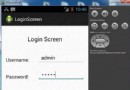 Android登錄實例
Android登錄實例
登錄應用程序的屏幕,詢問憑據登錄到一些特定的應用。可能需要登錄到Facebook,微博等本章介紹了,如何創建一個登錄界面,以及如何管理安全問題和錯誤嘗試。首先,必須定義兩
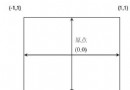 通過OpenGL ES混合模式縮放視頻緩沖區來適應顯示尺寸
通過OpenGL ES混合模式縮放視頻緩沖區來適應顯示尺寸
當開發基於軟件模式的游戲時,通過縮放視頻緩沖區來適應顯示尺寸是最棘手的問題之一。當面對眾多不同的分辨率時(比如開放環境下的Android),該問題會變得更加麻煩,